يتيح لك تطبيق الصور في نظام التشغيل Windows 10 الاستيرادالصور من مجلد أو جهاز USB. قامت Microsoft مؤخرًا بإضافة ميزة استيراد جديدة تتيح لك نقل الصور من هاتفك عبر شبكة WiFi. تعمل هذه الميزة مع تطبيقات مصاحبة تحتاج إلى تثبيتها على هاتف Android أو iPhone. لا يزال الإصدار التجريبي لذلك لا بد من وجود بعض المشاكل. تتمثل المشكلة المتكررة في تطبيق Photos و Photos Companion في فشل الصور في بعض الأحيان في النقل وتحصل على الخطأ "التحقق من اتصال Wi-Fi".

هذا الخطأ هو بالكاد نتيجة لمشكلةواي فاي. يظهر الخطأ حتى عندما يكون كل من الهاتف والكمبيوتر متصلين بنفس اتصال WiFi الثابت. الخطأ لا يوفر أي معلومات حول استكشاف الأخطاء وإصلاحها بخلاف التحقق من شبكة WiFi الخاصة بك وهذا لا يساعد. إليك بعض الأشياء التي يمكنك تجربتها لإصلاح الخطأ "التحقق من اتصال Wi-Fi".
يمكنك محاولة إعادة تشغيل جهاز التوجيه الخاص بك وأي فأي الكمبيوتر والهواتف قبل تجربة أي من الحلول الأخرى أدناه.
إنهاء التطبيقات
على سطح المكتب ، أغلق تطبيق Photos وعلى هاتفك ، أغلق / أخرج / قم بإنهاء تطبيق Photos Companion. افتح كلا التطبيقين مرة أخرى وحاول إرسال الصور. هذا هو الإصلاح الأساسي ، ولكن لديه معدل نجاح منخفض.
إرسال صور أقل
إذا كنت تحاول الإرسال ، على سبيل المثال ، عشرةالصور عبر WiFi ، وتحصل على الخطأ "التحقق من اتصال Wi-Fi" ، حاول إرسال الصور على دفعات أصغر. لا يحتوي تطبيق Photos و Photos Companion على حد لعدد الصور التي يمكن إرسالها ولكن عندما يبدأ هذا الخطأ في الظهور بشكل متكرر ، يجب محاولة تقسيم الصور إلى مجموعات أصغر. ابدأ بإرسال صورة أو صورتين فقط. بمجرد إرسالها بنجاح ، يمكنك محاولة إرسال المزيد من الصور مرة واحدة.
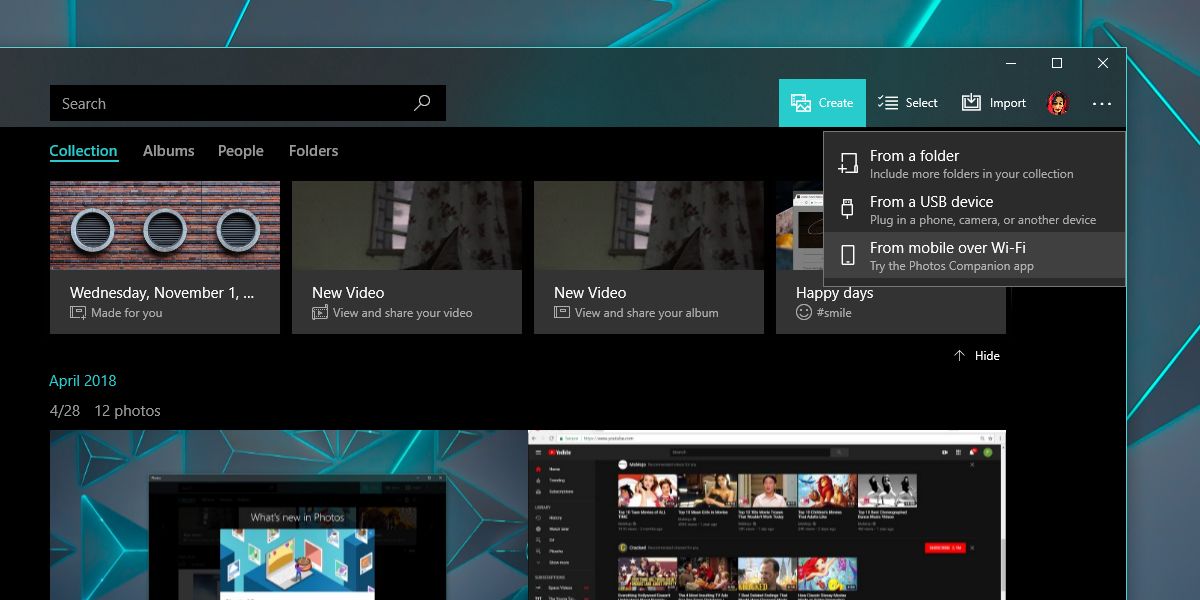
إرسال أول أو آخر صورة
إذا كنت ترسل عشر صور ولا تزال ترفض إرسالها ، فحاول إرسال أول صورة أو آخر صورة في مجموعة الصور التي تريد إرسالها. هذا يبدو أن لديها نسبة نجاح عالية إلى حد ما.
إلغاء تثبيت تطبيق Companion
إذا فشل كل شيء آخر ‘تحقق من شبكة Wi-Fiيظهر خطأ "اتصال" بشكل مستمر ولا يعمل أي من الحلول المذكورة أعلاه ، حاول إزالة تثبيت تطبيق Photos Companion وإعادة تثبيته. إذا وجدت أن هذه ميزة لا يمكنك العيش بدونها ، يمكنك أيضًا محاولة إزالة تثبيت تطبيق الصور وإعادة تثبيته على نظام التشغيل Windows 10.













تعليقات